
Первый ноутбук с гнущимся экраном — удобнее обычного?
Паша — редактор Журнала Ситилинк — месяц работал на компьютере с гибким дисплеем ThinkPad X1 Fold, чтобы сравнить его с MacBook Pro 13 2020. Оказалось, что у ПК из будущего много подводных камней.
Корпус и экран впечатляют, но есть нюансы

Фирменная клавиатура Fold Mini Keyboard крепится магнитами к нижней половине экрана и заряжается в таком положении
X1 Fold — это 13,3-дюймовый компьютер, корпус которого сгибается пополам вместе с экраном. А он здесь выдающийся — и одновременно отсталый.
Из плохого: у дисплея очень низкая яркость — 300 нит, которой хватает только для помещения, а на улице под солнышком вы ничего не разглядите. Второй нюанс: если не смотреть на экран под прямым углом, его яркость падает.
В остальном это впечатляющий OLED-дисплей на 13,3 дюйма с разрешением 2048 x 1536 пикселей. Из-за сгибающейся натуры на свету переливается полоса изгиба в центре экрана. Но при просмотре под прямым углом ее невозможно заметить и даже нащупать пальцем, как ни старайся.

Из-за падения яркости при отклонении угла обзора X1 Fold плохо подходит для просмотра сериалов вдвоем
Что более удивительно, покрытие экрана ощущается, как настоящее стекло, а не какая-то пластиковая пленка. Уверен, однажды в баре кто-то сказал инженеру Lenovo, что чистое стекло нельзя согнуть, а тот в ответ: «Подержи мое пиво».
Но вот петли у X1 Fold туговаты: каждый раз я ощущаю себя Гераклом, размыкающим пасть Немейского льва. Тут явно не помешают выемки под пальцы на корпусе.
Отдельно уточню, что дисплей сенсорный: он поддерживает жесты несколькими пальцами и по скорости реакции на прикосновения не уступает современным смартфонам или планшетам.

Внешне кожаная панель напоминает чехол, но снять его нельзя
Вместе с дисплеем удивление вызывает и корпус. Например, всю тыльную панель закрывает кожаный лист, к которому примыкает встроенная подставка — опять же из кожи. Причем с противоположной стороны кожа «уезжает» к центру корпуса при складывании компьютера, оголяя стеклянную панель.

У фирменного стилуса Mod Pen классная угловатая форма, как у обычного карандаша. Только жалко, что его нужно заряжать по проводу
Кожа и стеклянная вставка выглядят очень круто, компьютер напоминает премиальный блокнот. Только держите в голове, что кожа стирается со временем и выгорает под солнцем, а черные глянцевые поверхности — магнит для царапин.
И напоследок посмотрим на немногочисленные порты — два Type-C со стандартом USB 3.2 Gen 2 со скоростью передачи данных до 10 Гбит/с. Еще эти порты заряжают компьютер и подключают монитор с разрешением до 3 840 x 2 160 пикселей по стандарту DisplayPort: нужен переходник с Type-C на DisplayPort или монитор с портом Type-C с поддержкой этого стандарта.
Мало кто вдается в такие подробности, но стоит знать, что существуют порты Thunderbolt 3, которые в четыре раза быстрее, — 40 Гбит/с. Причем компьютеры на 200 тысяч рублей дешевле комплектуются портами Thunderbolt 3, а X1 Fold — нет. Поэтому друзья-гики вас засмеют.
И всё равно, что 40 Гбит/с тут не реализовать. Из-за слабого процессора нет смысла монтировать видео на X1 Fold, а значит, вам не придется передавать ТБ данных на внешние накопители. И тем более бесполезно подключать внешнюю видеокарту. Но как бы то ни было, просто обидно за огромную цену получать не самое топовое железо, даже если оно бессмысленно.
Объективно Thunderbolt 3 тут не нужен, а вот разъем для наушников пригодился бы, но его тут нет. Остается использовать беспроводные наушники или встроенный динамик.
Он тут всего один и годится только для просмотра видео. Музыку слушать противопоказано: звук плоский, совсем без баса и лишен объема, так как играет из нижнего левого угла. Более дешевые конкуренты в лице MacBook Pro 13 или iPad Pro 12.9 звучат в разы лучше.
Очень тонкая клавиатура и стилус со странной зарядкой
Вместе с X1 Fold опционально поставляются беспроводная клавиатура Fold Mini Keyboard и стилусы Mod Pen или Pen Pro. Я затрудняюсь выделить весомые различия между стилусами, так как оба поддерживают 4 096 уровней нажатия и предлагают скудное описание на официальном сайте.

Инженеры Lenovo знают, что со временем Type-C расшатывается. Чтобы колпачок стилуса не расшатал зарядный порт, они добавили ему дополнительные фиксаторы
В мои руки попал стилус Mod Pen со странным механизмом зарядки: нужно снять колпачок и подключить в открытое гнездо кабель Type-C. У Pro модели порт Type-C уже вынесен на корпус — вот и отличие.
Я не рисую, а потому по достоинству стилус оценить не могу. Однако замечу, что управлять им очень легко: еще до касания экрана стилус показывает точку, с которой начнется линия: всё как у обычных графических планшетов.

У фирменной клавиатуры нет подсветки и резиновых ножек. Однако она ни разу не пыталась ускользнуть от меня во время печати
А вот клавиатура меня поразила: наперекор небольшой толщине, с лист бумаги, у нее «взрослый» ход клавиш. При слепой печати легко тактильно понять, что клавиша уже нажата. Кроме того, я оценил верхний ряд функциональных клавиш для управления громкостью, яркостью экрана, микрофоном и прочими фишками.
Но предостерегаю, к раскладке придется долго привыкать: она тут укорочена на 1–3 клавиши в каждом ряду с правой стороны. Причем «укороченные» клавиши не удалены с клавиатуры, а перенесены на другие кнопки. Например, чтобы вызвать букву «Э», придется нажать Fn + «Д». Поначалу это сильно путает, пару дней я вообще не мог печатать вслепую.

Из-за темного матового исполнения клавиатура очень маркая
Еще один способ уменьшить размер клавиатуры — сделать крохотный тачпад. После пяти лет использования исключительно ноутбуков без мышки, я без труда освоил сенсорную панель Fold Mini Keyboard.
Пришлось лишь в настройках сенсорной панели выключить пункты «Коснитесь одним пальцем, чтобы сделать щелчок» и «Коснитесь двумя пальцами, чтобы имитировать щелчок правой кнопкой мыши». Иначе при прокрутке или движении курсора происходили ложные нажатия.
Режим моноблока
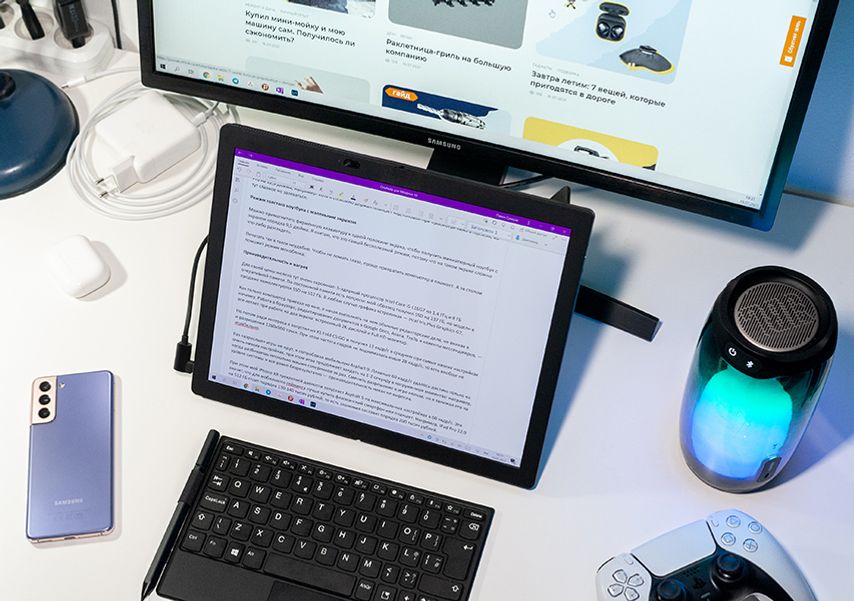
Приходится выкручивать подставку на максимум, чтобы экран не загораживал монитор
X1 Fold работает в четырех режимах: моноблок, планшет, мини-раскладушка и миниатюрный ноутбук. В режиме моноблока компьютер раскладывается в плоский экран и фиксируется на столе с помощью подставки. В таком положении управлять компьютером без клавиатуры и мыши совсем неудобно, поскольку руки устают отрываться от стола, чтобы нажать на какую-то кнопку или что-то напечатать.
Более того, встроенная подставка не выдерживает постоянных прикосновений к экрану, особенно в левой половине. Будь она во всю ширину компьютера, он бы намного устойчивее держался на столе.
Еще в режиме моноблока мне не понравился угол наклона. Открываешь ножку до упора и получаешь дисплей под углом 90 градусов по отношению к столу. Чтобы увидеть что-то в таком положении, нужно отодвинуть компьютер подальше от себя, но небольшая диагональ не позволяет сидеть далеко от дисплея.
На самом деле можно раскрыть ножку еще сильнее. Работать с экраном станет удобнее, но Lenovo не рекомендует открывать подставку дальше первого упора (более 85 градусов). Так что ноутбуки с обычными шарнирами остаются впереди.
А еще X1 Fold нельзя ставить вертикально с помощью подставки: она рассчитана только на альбомную ориентацию. Об этом и прочей технике безопасности написано в инструкции, но часто ли вы в нее заглядываете?

Подставка стирается — это минус. Но зато прикасаться к ней очень приятно
Заканчивая рассказывать о подставке, отмечу мягкую кожу, которая стирается и оставляет следы при перемещении компьютера по белому столу. За четыре недели подставка уже немного подтерлась, и пока сложно сказать, насколько ее хватит.
Следующая особенность режима моноблока — остается лишь один порт Type-C на левом торце, а второй порт перекрывается столом.
Чтобы заряжаться и одновременно подключать периферию (мониторы, флешки, клавиатуру, мышь), здесь нужен адаптер на несколько портов, среди которых обязательно должен быть Type-C с поддержкой Power Delivery на 65 Вт.
Можно и меньше, но тогда скорость зарядки снизится — и при высокой нагрузке компьютеру может не хватить питания. Я заряжал X1 Fold через переходник с поддержкой до 60 Вт и не испытывал никаких проблем.
Режим мини-раскладушки

Обратите внимание, нижняя половина экрана выглядит темнее. Так всегда происходит, если не смотреть на дисплей под прямым углом
Так его называет Lenovo, а я бы сказал, что это режим ноутбука с двумя сенсорными экранами. Он позволит работать за столом без клавиатуры, тачпада и мыши — их заменят сенсорные аналоги. Виртуальная клавиатура появляется в любой момент, когда нужно ввести текст, а вместо мышки выступает сенсорный экран.
Даже при таком изгибе с компьютером удобно работать. Разве что яркость немного падает при изменении угла обзора. На нижнюю половину экрана я смотрю не под прямым углом, а потому она всегда выглядит темнее.
Еще одна проблема появляется при подключении к внешнему монитору: чтобы управлять курсором, нужно вызвать виртуальную сенсорную панель — аналог тачпада, который есть у каждого ноутбука под клавиатурой.
Чтобы «позвать» ее, удерживайте палец на панели управления, а затем выберите пункт «Показать кнопку сенсорной панели». Теперь нажмите на пиктограмму в виде тачпада, чтобы вызвать виртуальную сенсорную панель. Кроме того, в том же меню есть пункт «Показать кнопку сенсорной клавиатуры» для ручного вызова виртуальной клавиатуры.
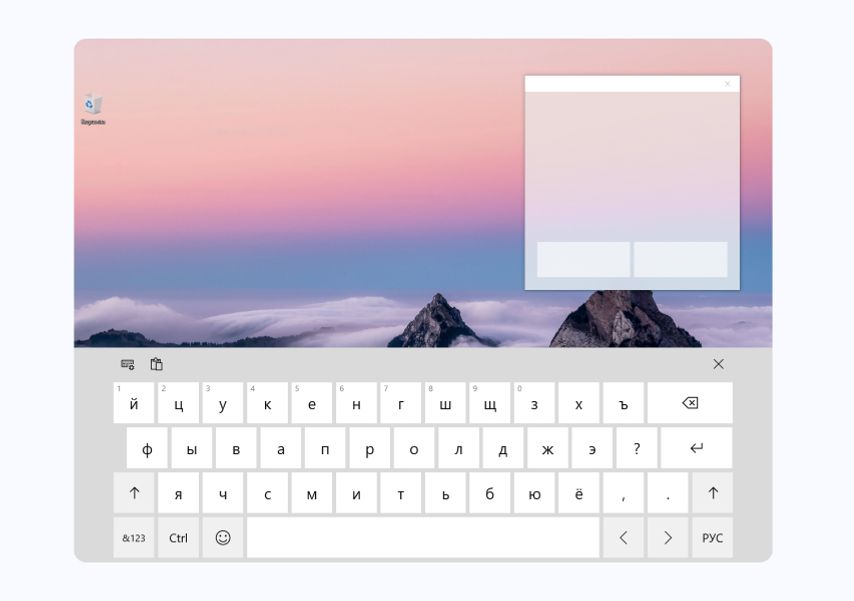
Так выглядят виртуальные клавиатура и сенсорная панель в Windows 10
И знаете, в таком режиме вполне можно работать даже с внешним монитором, а бонусом второй порт Type-C остается свободным. Но все-таки на сенсорной клавиатуре не получается быстро печатать вслепую, а виртуальный тачпад иногда теряется в жестах: листаю страницу двумя пальцами, а он перемещает курсор на верхнюю часть экрана.
Вдобавок виртуальный тачпад всё время перекрывает виртуальную клавиатуру, и его приходится двигать по экрану. В общем, лучше подключить мышь или использовать фирменную клавиатуру с тачпадом.
Но если у вас есть фирменная клавиатура, то режим мини-раскладушки не нужен, ведь есть режим моноблока, в котором экран будет больше и без проблем с яркостью.
Так что мини-раскладушка — это специфичный вариант использования для тех, у кого нет Fold Mini Keyboard и кому не нравится держать компьютер в руках.
Режим планшета
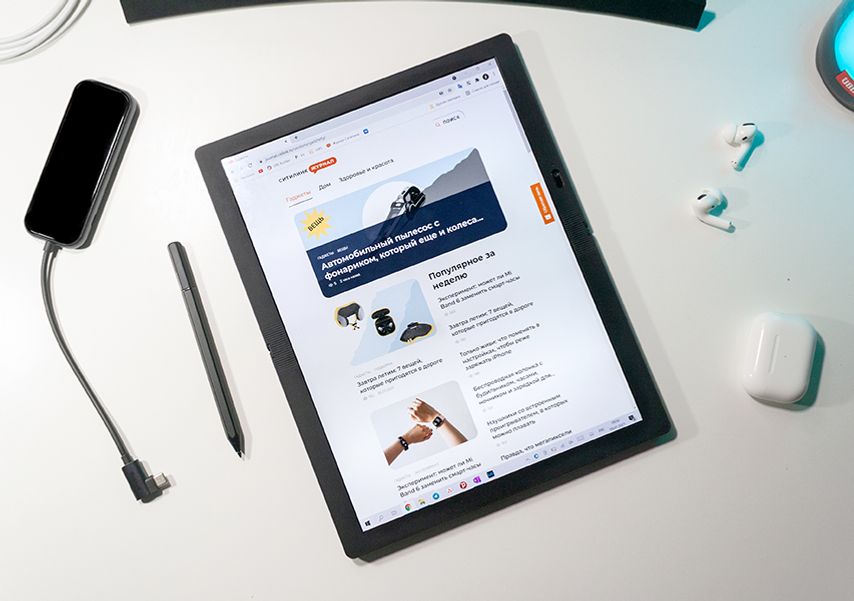
Читать статьи в режиме планшета намного удобнее, чем за обычным компьютером или ноутбуком. Тут X1 Fold вне конкуренции
Тут всё просто: клавиатуры и мышки идут прочь — берем плоский экран в руки и управляем им пальцами. Компьютер прекрасно лежит в руках, особенно приятно ощущаются прорезиненные рамки вокруг экрана. Они очень толстые по современным меркам, но зато есть куда положить большие пальцы.
В Windows 10 есть режим планшета, но я его не включал, поскольку лучше ориентируюсь в обычном оформлении с рабочим столом и окнами. Управление пальцами упрощают жесты, описанные в инструкции. Например, смахивание от правого края влево открывает панель уведомлений, а от левого края вправо — просмотр всех открытых окон.
Есть еще жест для закрытия запущенной программы — смахивание вниз от верхнего края экрана, но у меня он так и не заработал. Чтобы открыть что-либо, нажмите на ярлык или клавишу пальцем. А правую кнопку мыши заменяет удержание пальца на экране.
В общем, с управлением точно проблем не возникнет, особенно если увеличить масштаб изображения до 150%, чтобы иконки стали крупнее и по ним было проще попадать пальцем.
Но вот вес понравится не всем: по меркам планшетов, X1 Fold тяжелый — 999 г против 684 г у iPad Pro на 12,9 дюйма, например. Хотя я спокойно держал планшет над головой при просмотре кино в постели, но тут главное не зазеваться.
Режим толстого ноутбука с маленьким экраном

В таком виде X1 Fold напоминает старые ноутбуки наподобие NEC UltraLite
В этом режиме фирменная клавиатура примагничивается к нижней половине экрана, и мы получаем миниатюрный ноутбук с экраном около 9,5 дюйма. На мой взгляд, это самый бесполезный режим, потому что на таком экране сложно что-либо разглядеть.
Печатать так в такси неудобно. Чтобы не ломать глаза, проще превратить компьютер в планшет. А за столом поможет режим моноблока.
Производительность и нагрев
Для своей цены железо тут очень скромное: 5-ядерный процессор Intel Core i5-L16G7 на 1,4 ГГц и 8 ГБ оперативной памяти. Мой образец получил SSD на 237 ГБ, но модели в продаже комплектуются SSD на 512 ГБ. В любом случае, графика встроенная — Intel Iris Plus Graphics G7.
Как только компьютер приехал ко мне, я начал выполнять на нем обычные редакторские дела, не вникая в начинку. Работа в браузере, редактирование документов в Google Docs, Asana, Trello и клиенты мессенджеров — всё летает при работе на два экрана: встроенный дисплей и Full HD-монитор.
Но потом ради интереса я запустил на X1 Fold CS и получил 13 кадр/с в среднем при самых низких настройках и разрешении 1280 x 960 точек. При этом частота кадров не поднималась выше 28 кадр/с, то есть вообще не играбельно.

У компьютера активное охлаждение, которое выдувает горячий воздух в верхнем левом углу, чтобы он не попадал на пользователя
Раз «взрослые» игры не идут, я попробовал мобильную Asphalt 9. Плавные 60 кадр/с удалось достичь только на очень низких настройках, при этом игра продолжает заедать на 1–2 секунду в нагруженных моментах, например, когда разбиваешь несколько машин соперников за раз. Сменить разрешение в игре нельзя, но я занижал его на уровне системы — и всё равно безрезультатно: производительность не выросла.
При этом мой iPhone XR трехлетней давности запускает Asphalt 9 на максимальных настройках в 60 кадр/с. Это значит, что для мобильного гейминга лучше купить флагманский смартфон или планшет. Например, iPad Pro 12.9 на 512 ГБ стоит 130–140 тысяч рублей, то есть экономия составит почти 200 тысяч рублей.
Против мобильных игр на X1 Fold выступает и нагрев корпуса. Самый жар находится в верхнем правом углу, туда руки попадают реже всего. Нижний правый угол нагревается меньше, но всё равно ощутимо, особенно в сравнении с абсолютно холодной левой частью.
Так что игры с сенсорным управлением тут противопоказаны. Лучше играть с геймпадом, клавиатурой или мышкой, чтобы не держать горячий корпус в руках.
После игр я «нагрузил» X1 Fold легкой обработкой 16 фото для этого обзора в Lightroom Classic: цветовая температура, коррекция объектива, небольшая работа с кисточками для вытягивания светлых и темных участков. Все снимки сделаны в RAW.
Иногда я ловил состояние «Приложение не отвечает», но в остальном работа Lightroom Classic на высоте. Разумеется, он работает чуточку медленнее моего MacBook Pro 13 2020, особенно это заметно при запуске программы, импорте и экспорте. Но там процессор мощнее и оперативной памяти в два раза больше.
По сенсорному управлению работает почти всё. Приближать, отдалять, перемещаться по кадру и двигать ползунки можно пальцами, но вот для кисточки нужны мышка или стилус.
Автономность небольшая, чего не скажешь о зарядке
X1 Fold играет на поле ультрабуков и планшетов — и проигрывает обоим по автономности. Сопряжение с беспроводными наушниками, 2 часа просмотра «Локи», 20 минут YouTube и 1,5 часа работы со вторым монитором — всё это на максимальной яркости разряжает батарею в ноль. То есть имеем 3 часа 50 минут работы на одном заряде — результат средний. Для сравнения: мой MacBook Pro живет более 6 часов.
На самом деле с такой автономностью можно жить, если носить с собой зарядное устройство. Только в отличие от всех ультрабуков оно тут громоздкое: классический кирпич с проводом Type-C и отсоединяемым кабелем до розетки.

Зарядные устройства от Lenovo (слева) и Apple (справа)
Порты Type-C в X1 Fold поддерживают протокол Power Delivery, который обеспечивает до 100 Вт и как раз позволяет сделать небольшую зарядку. Но в Lenovo ее не сделали и в комплект не положили, а потому я использовал адаптер от MacBook Pro 13. Он меньше, и к нему подключается любой нужный кабель, например провод Type-C/Lightning для зарядки iPhone. В результате у меня одна зарядка для компьютера и смартфона.
Идея в другом

Сравнение размеров ThinkPad X1 Fold (слева) и MacBook Pro 13 2020 (справа)
ThinkPad X1 Fold значительно дороже конкурентов и совершенно не пытается обогнать их: тут хуже производительность, динамики, автономность и яркость экрана. Идея в другом — дать вам новые ощущения за счет гибкого дисплея. И с этим X1 Fold справляется на ура: первые две недели я гнул компьютер по любому поводу просто забавы ради.
Но когда ощущение новизны пропало, стало ясно, что мой MacBook Pro 13 2020 превосходит X1 Fold во всем. А главное, с ним я могу полноценно работать с клавиатурой где угодно, не жертвуя размером экрана.
Сейчас я однозначно не готов перейти на X1 Fold. Но когда он станет мощнее и превратится в ноутбук с двумя 13-дюймовыми экранами, возможно, я поменяю свое мнение.
Рассмотрите X1 Fold со всех сторон
В видео наш ведущий Павел наглядно согнул ноутбук всеми возможными способами и поделился альтернативным мнением.